
ドスパラポイントって、何に使えばいいの?
こんにちは、BKS(ブラック/企業/サラリーマン)の 黒衣サラ です。
今回はドスパラポイントを使って、STEAMウォレットをチャージする方法をお伝えします。
ドスパラでPC購入することで付与されるドスパラポイント、有効期限もあったりして、使い道に困っていませんか?
今回の記事では、この使い道に困ったドスパラポイントをSTEAMポイントへ簡単に変換する方法をご紹介します。
アプリ導入
必須になるのが、ドスパラのアプリ導入です。
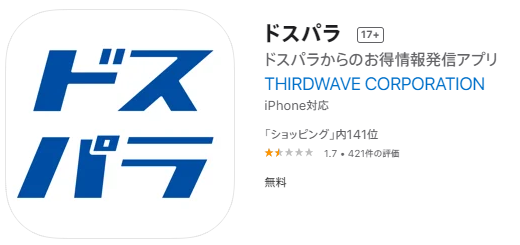
非常に評価が低いアプリですね・・・
内容はログインできないとか、すぐに落ちる。といった内容が多くみられます(;´・ω・)
私はその辺特に大丈夫だったので、運が良いのでしょうか??
ポイント変換手順
アプリが起動して、ログインしたら下記画面になると思います。
今回、パソコンを購入したことにより1380ポイントが付与されていることがわかります。
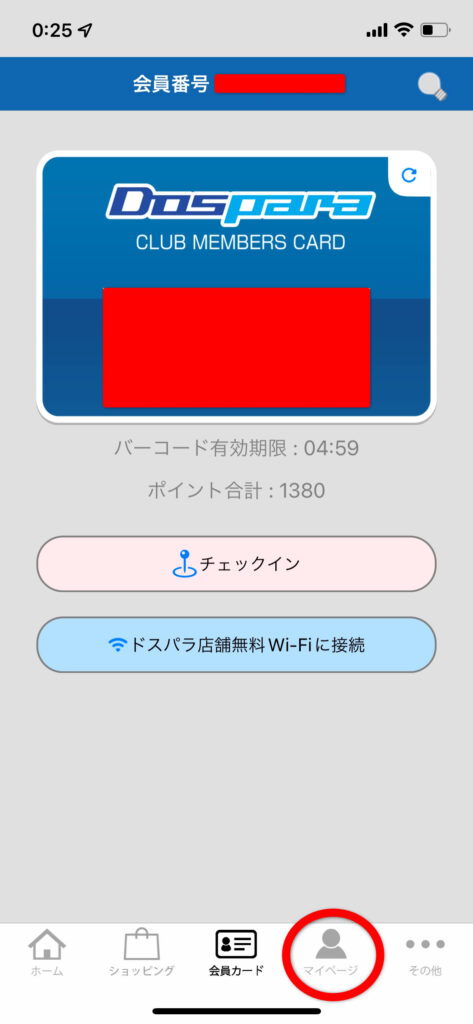
次に、「会員カード」よこの「マイページ」をタップします。
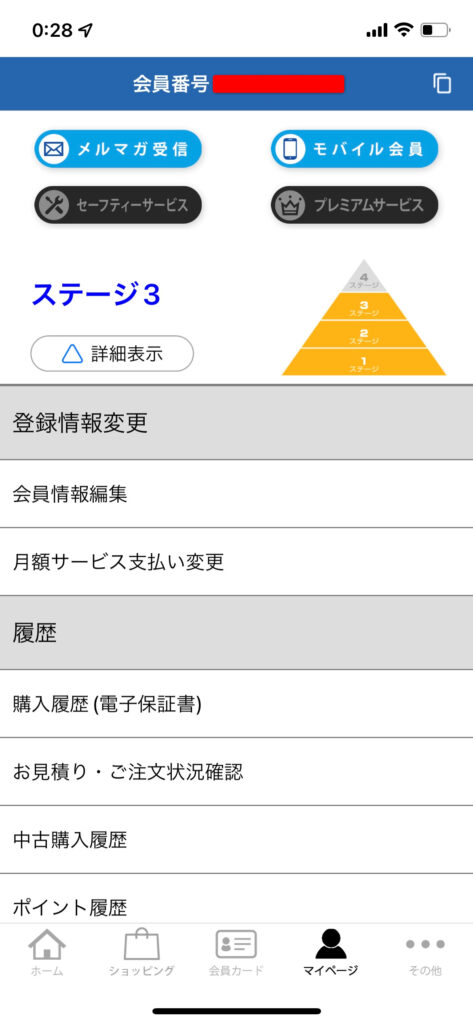
どうやら、私はステージ3の会員のようです。
ステージ4が最大ランクのようなので、もう少しで到達できそうです\(^o^)/
どんな特典があるのかわかりませんが!www
続けます。
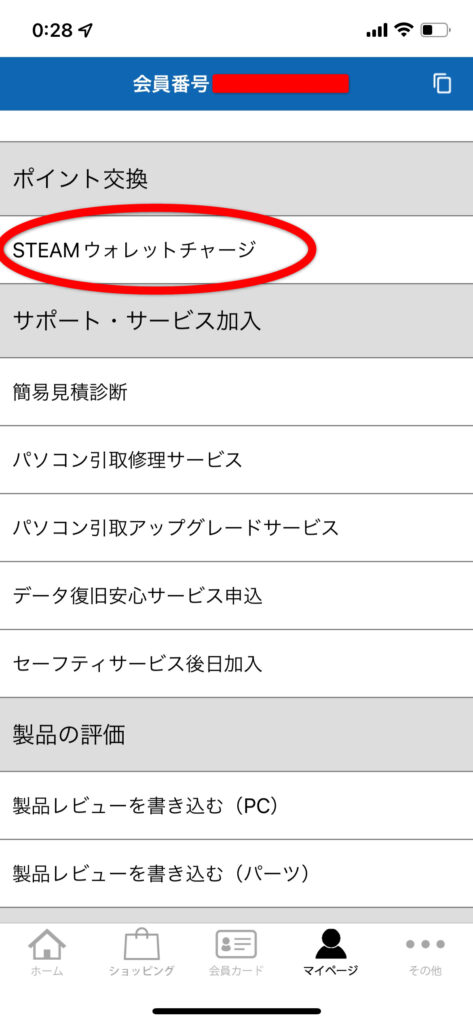
マイページに行ったら、少し下へスクロールして頂き
STEAMウォレットチャージをタップします。
「STEAMアカウントを用いてログイン」というアイコンのあるページへ飛びますので、画面に沿ってログインします。
ログインすると、下記画面になるのでSTEAMウォレットに変換するドスパラポイントを入力します。
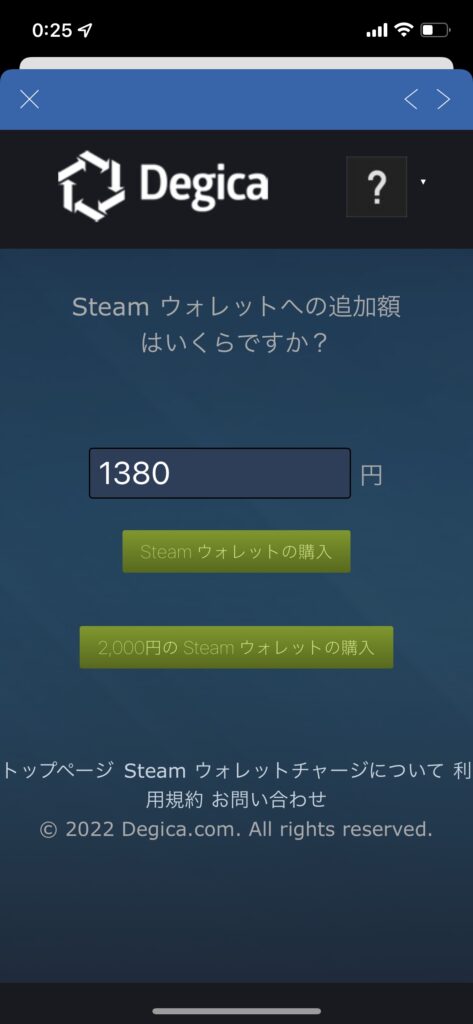
私の場合は、1380ドスパラポイントをSTEAMウォレットへ変換するので「1380」を入力しています。
次に、下記のような購入方法の選択画面になるので「ドスパラポイント」を選択します。
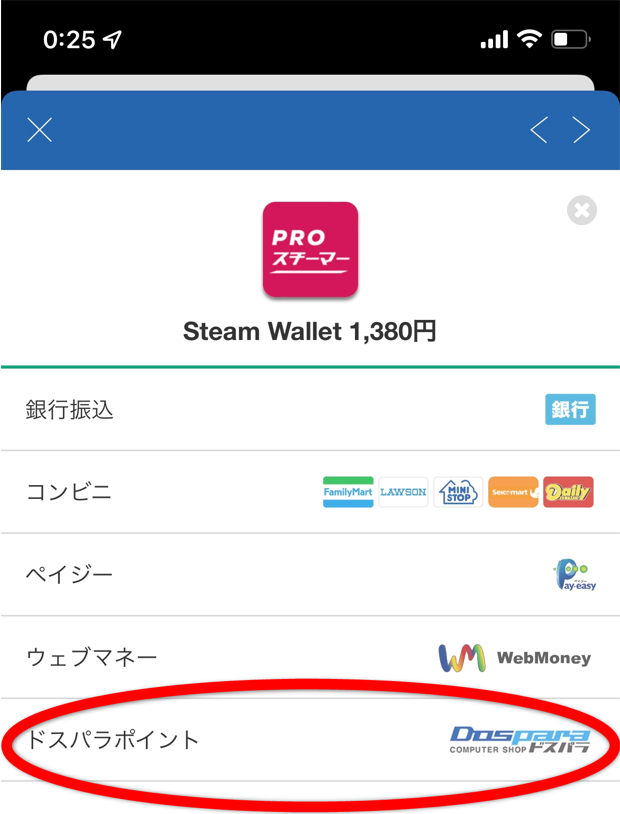
今度はドスパラの登録内容(メールアドレス・会員番号・パスワード)を入力する画面になります。
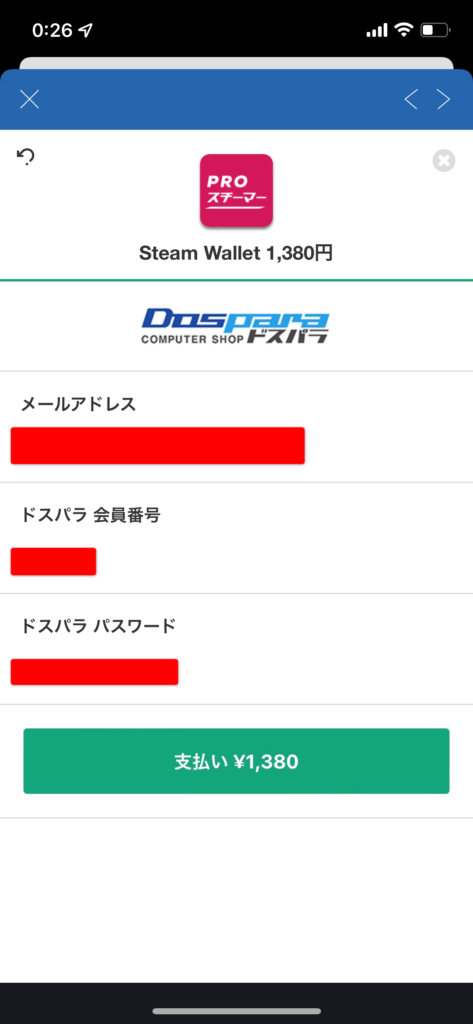
全て入力して、支払ボタンをタップします。
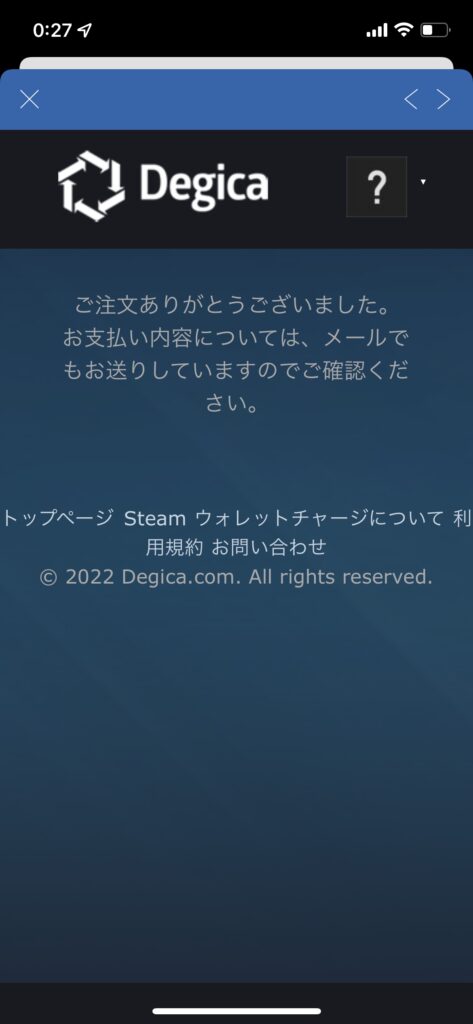
上記画面が出たら、無事終了となります!
詳しい操作方法の記載がweb上に無かった、今回の記事で紹介させて頂きました。
この記事が少しでも、あなたのためになれば幸いです(*^^*)

以上、報告でした!








コメント